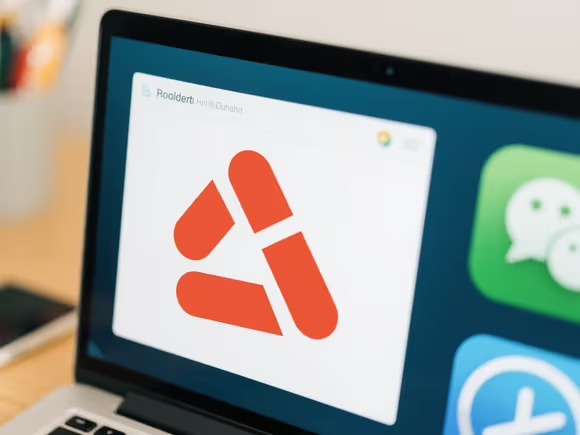
一、正常情况下电脑不会自动删软件
- 操作系统无主动删除功能
Windows、macOS 等主流操作系统设计上不会未经用户允许自动删除已安装的软件。软件的安装与卸载需要用户明确操作(如通过控制面板、设置中的 “应用管理” 或软件自带的卸载程序)。
- 系统更新不会删除软件
系统更新(如补丁、版本升级)可能修复兼容性问题,但不会主动卸载用户安装的正常软件(除非软件与系统严重冲突,但这种情况极少且会提前提示)。
二、可能导致软件 “被删除” 的情况
- 用户主动设置的自动化工具
- 若用户使用第三方清理软件(如 CCleaner)或系统自带的 “存储感知” 功能(Windows 设置 → 系统 → 存储),可能会误删残留文件或误配置规则,导致软件功能异常甚至被卸载。
- 手动创建的脚本或计划任务(如批处理文件)也可能被用户误设为删除软件程序文件。
- 恶意软件或病毒破坏
某些病毒、木马可能会恶意删除用户安装的软件(尤其是安全软件),或篡改文件导致软件无法运行(表现为 “消失”)。此时需通过杀毒软件全盘扫描修复。
- 系统还原或重置
- 若用户执行了 “系统还原”(恢复到之前的还原点)或 “重置此电脑”(恢复出厂设置),会删除还原点后安装的软件或所有用户数据,这属于用户主动触发的操作。
- 部分企业或学校的公共电脑可能设置了 “重启后还原” 功能(如还原卡、沙盘工具),导致软件无法保留到下次启动。
- 软件自身问题或冲突
极少数情况下,软件更新或卸载过程中可能因文件冲突、权限不足等问题导致卸载不完全或误删其他文件,但这并非 “电脑主动删除”,而是程序错误。
三、如何正确卸载软件
- 通过系统自带功能
- Windows:打开 “设置 → 应用 → 应用和功能”,选择软件点击 “卸载”;或通过 “控制面板 → 程序和功能” 卸载。
- macOS:将应用程序拖入废纸篓(部分软件需通过自带卸载程序或第三方工具彻底清理)。
- 使用软件自带卸载程序
部分软件(如大型软件、专业工具)在安装目录中提供独立的卸载程序(通常名为uninstall.exe或卸载向导),运行后按提示操作。
- 处理残留文件
卸载后若仍有残留(如注册表项、配置文件),可使用安全软件(如腾讯电脑管家、360 安全卫士)的 “软件管理” 功能彻底清理,或手动删除安装目录(需确认无系统文件依赖)。
四、总结
电脑不会 “自主” 删除软件,软件的删除或异常消失通常是 用户主动操作、外部工具设置、恶意程序影响或系统重置 等行为的结果。若遇到软件无故 “被删”,建议:
- 检查是否误操作或启用了自动化清理工具;
- 扫描电脑是否存在恶意软件;
- 确认是否进行过系统还原、重置或使用公共电脑的还原功能。
正常使用时,建议通过系统正规途径卸载软件,避免直接删除程序文件导致系统异常。

